fengniao.com. All rights reserved . 北京蜂鸟映像电子商务有限公司(蜂鸟网 FENGNIAO.COM)版权所有
京ICP证 150110号 京ICP备 15000193号-2
违法和未成年人不良信息举报电话: 13001052615
举报邮箱: fengniao@fengniao.com
第11步:
此外,如果我们要快速访问工具栏选项(如果您不想看到工具栏,便于显示出
更大的预览区域,则这种方法特别方便),只需Control- 单击(PC :右击)两个圆圈之一,从弹出菜单的顶部(如图5-51 所示)选择Clone、Heal 或者Reset Spot Removal(复位污点消除)工具,这样就可以重新开始。
第12步:
在第一步中我曾提到,相机传感器上的蒙尘在拍摄的每幅照片上的同一位置产生这些恼人的污点。如果属于这种情况(具有这样的污点,这种情况常常出现),那么一旦消除了所有污点,则请单击左侧面板区域底部的Copy按钮,这将打开图5-52中所示的Copy Settings(拷贝设置)对话框。首先,请单击Check None(全不选取)按钮,这样它从照片拷贝的所有设置都被取消选取。之后,只打开Spot Removal(污点消除)复选框。现在,转到幻灯片(或者Library的Grid视图),选择那次拍摄的所有照片,它们可能在相同的位置带有相同的传感器污点。之后单击任一幅被选择的照片,按左侧面板区域底部的Paste按钮。现在,所有这些照片内
所有相同的污点都被消除。当然,请快速查看一下结果,根据其他照片内的背景同,其结果可能是这样,也有可能使校正过的照片上的校正看起来更明显。如果发现问题,则请按Command-Z(PC:Ctrl-Z),撤销粘贴,之后选择Remove Spots工具,重新手工消除这幅照片上的污点。
相关文章
・ 照片专业处理技法-校正照片的色偏
・ PS Lightroom技巧-基本的相机校正
・ 照片专业处理技法-影棚人像色彩校正
・ 照片专业处理技法-即时拖放颜色校正
・ PS Lightroom技巧-消除或增加暗角
・ 照片专业处理技法-颜色校正秘诀(三)
・ PS Lightroom技巧-锐化和消除杂色
・ 照片专业处理技法-颜色校正秘诀(二)
・ PS Lightroom技巧-问题照片的处理
・ 照片专业处理技法-颜色校正秘诀(一)
・ 数码摄影技巧大全-绚丽焰火拍摄技巧
・ 数码摄影技巧大全-抓拍夜景动态虚影
键盘也能翻页,试试“← →”键
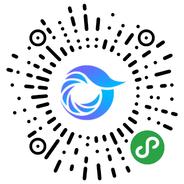
打开微信,点击底部的“发现”,使用
“扫一扫”即可将网页分享至朋友圈。